Red Hat Training
A Red Hat training course is available for Red Hat Enterprise Linux
Chapitre 3. Installation et démarrage
3.1. Installateur
L'installateur Red Hat Enterprise Linux, Anaconda, a été amélioré afin d'obtenir un meilleur processus d'installation pour Red Hat Enterprise Linux 7.1.
Interface
- L'interface de l'installateur graphique contient désormais un écran supplémentaire qui active la configuration du mécanisme de vidage sur incident du noyau Kdump pendant l'installation. Précédemment, celle-ci était configurée après l'installation, à l'aide de l'utilitaire firstboot, qui n'était pas accessible sans une interface graphique. Désormais, vous pouvez configurer Kdump comme faisant partie du processus d'installation sur les systèmes sans environnement graphique. Le nouvel écran est accessible à partir du menu principal de l'installateur (Sommaire de l'installation).

Figure 3.1. Le nouvel écran Kdump
- L'écran de partitionnement manuel a été reconçu pour améliorer l'expérience utilisateur. Certaines commandes ont été déplacées dans différents emplacements sur l'écran.

Figure 3.2. L'écran de partitionnement manuel reconçu
- Vous pouvez désormais configurer un pont réseau dans l'écran Nom d'hôte & Réseau de l'installateur. Pour ce faire, veuillez cliquer sur le bouton + en bas de la liste des interfaces, sélectionnez Bridge à partir du menu, et configurez le pont dans la boîte de dialogue Modifier la connexion du pont qui apparaît après. Cette boîte de dialogue est fournie par NetworkManager et est entièrement documentée dans le Guide de mise en réseau Red Hat Enterprise Linux 7.1.Plusieurs nouvelles options Kickstart ont aussi été ajoutée pour la configuration du pont. Veuillez voir ci-dessous pour les détails.
- L'installateur n'utilise plus de multiples consoles pour afficher les enregistrements. À la place, tous ces enregistrements se trouvent dans des volets tmux dans la console virtuelle 1 (
tty1). Pour accéder aux enregistrements pendant l'installation, appuyez sur Ctrl+Alt+F1 pour basculer sur tmux, puis utilisez Ctrl+b X pour basculer entre différentes fenêtres (remplacez X par le numéro d'une fenêtre en particulier comme affiché en bas de l'écran).Pour revenir à l'interface graphique, appuyez sur Ctrl+Alt+F6. - L'interface de ligne de commande d'Anaconda inclut désormais une aide complète. Pour l'afficher, veuillez utiliser la commande
anaconda -hsur un système avec le paquet anaconda installé. L'interface de ligne de commande vous permet d'exécuter l'installateur sur un système installé, ce qui est utile pour les installations d'images de disque.
Commandes et options Kickstart
- La commande
logvolpossède une nouvelle option :--profile=. Veuillez utiliser cette option pour spécifier un nom de profil de configuration à utiliser avec les volumes logiques fins. Si utilisé, le nom sera aussi inclut dans les métadonnées pour le volume logique.Par défaut, les profils disponibles sontdefaultetthin-performanceet sont définis dans le répertoire/etc/lvm/profile. Veuillez consulter la page manlvm(8)pour obtenir des informations supplémentaires. - The behavior of the
--size=and--percent=options of thelogvolcommand has changed. Previously, the--percent=option was used together with--growand--size=to specify how much a logical volume should expand after all statically-sized volumes have been created.Starting with Red Hat Enterprise Linux 7.1,--size=and--percent=can not be used on the samelogvolcommand. - L'option
--autoscreenshotde la commande Kickstartautostepa été corrigée, et enregistre désormais correctement une capture d'écran de chaque écran dans le répertoire/tmp/anaconda-screenshotslors de la fermeture de celui-ci. Une fois l'installation terminée, ces captures d'écran sont déplacées dans/root/anaconda-screenshots. - La commande
liveimgprend désormais en charge les installation à partir de fichiers tar ainsi que les images de disque. L'archive tar doit contenir le système de fichier root du support d'installation, et le nom du fichier doit se terminer par.tar,.tbz,.tgz,.txz,.tar.bz2,.tar.gz, ou.tar.xz. - Plusieurs nouvelles options ont été ajoutés à la commande
networkpour configurer les ponts réseau. Ces options sont :--bridgeslaves=: Lorsque cette option est utilisée, le pont réseau avec le nom de périphérique spécifié à l'aide de l'option--device=sera créée et les périphériques définis dans l'option--bridgeslaves=seront ajoutés au pont. Par exemple :network --device=bridge0 --bridgeslaves=em1--bridgeopts=: Liste des paramètres de l'interface liée par pont séparés par des virgules. Les valeurs disponibles sontstp,priority,forward-delay,hello-time,max-age, etageing-time. Pour obtenir des informations sur ces paramètres, veuillez consulter la page mannm-settings(5).
- La commande
autopartpossède une nouvelle option option,--fstype. Cette option vous permet de modifier le type de système de fichiers par défaut (xfs) lors de l'utilisation du partitionnement automatique dans un fichier Kickstart. - Several new features were added to Kickstart for better container support. These features include:
repo --install: Cette nouvelle option enregiste la configuration du référentiel sur le système installé dans le répertoire/etc/yum.repos.d/. Sans utiliser cette option, un référentiel configuré dans un fichier Kickstart sera uniquement disponible pendant le processus d'installation, et non sur le système installé.bootloader --disabled: Cette option empêchera le chargeur de démarrage d'être installé.%packages --nocore: Une nouvelle option pour la section%packagesd'un fichier Kickstart qui empêche le système d'installer le groupe de paquets@core. Ceci active l'installation extrêmement minimale de systèmes pour une utilisation avec des conteneurs.
Please note that the described options are only useful when combined with containers, and using the options in a general-purpose installation could result in an unusable system.
Entropy Gathering for LUKS Encryption
- If you choose to encrypt one or more partitions or logical volumes during the installation (either during an interactive installation or in a Kickstart file), Anaconda will attempt to gather 256 bits of entropy (random data) to ensure the encryption is secure. The installation will continue after 256 bits of entropy are gathered or after 10 minutes. The attempt to gather entropy happens at the beginning of the actual installation phase when encrypted partitions or volumes are being created. A dialog window will open in the graphical interface, showing progress and remaining time.The entropy gathering process can not be skipped or disabled. However, there are several ways to speed the process up:
- If you can access the system during the installation, you can supply additional entropy by pressing random keys on the keyboard and moving the mouse.
- If the system being installed is a virtual machine, you can attach a virtio-rng device (a virtual random number generator) as described in the Red Hat Enterprise Linux 7.1 Virtualization Deployment and Administration Guide.
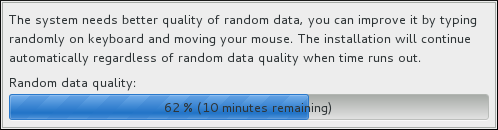
Figure 3.3. Gathering Entropy for Encryption
Aide intégrée dans l'installateur graphique
Chaque écran dans l'interface graphique de l'installateur et dans l'utilitaire Initial Setup possède désormais un bouton d'Aide dans le coin en haut à droite. Cliquer sur ce bouton ouvre une section du Guide d'installation concernant l'écran actuel en utilisant le navigateur d'aide Yelp.
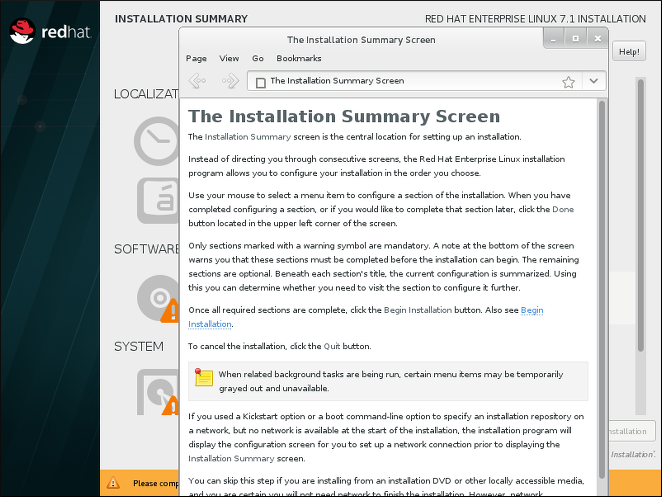
Figure 3.4. Anaconda built-in help

